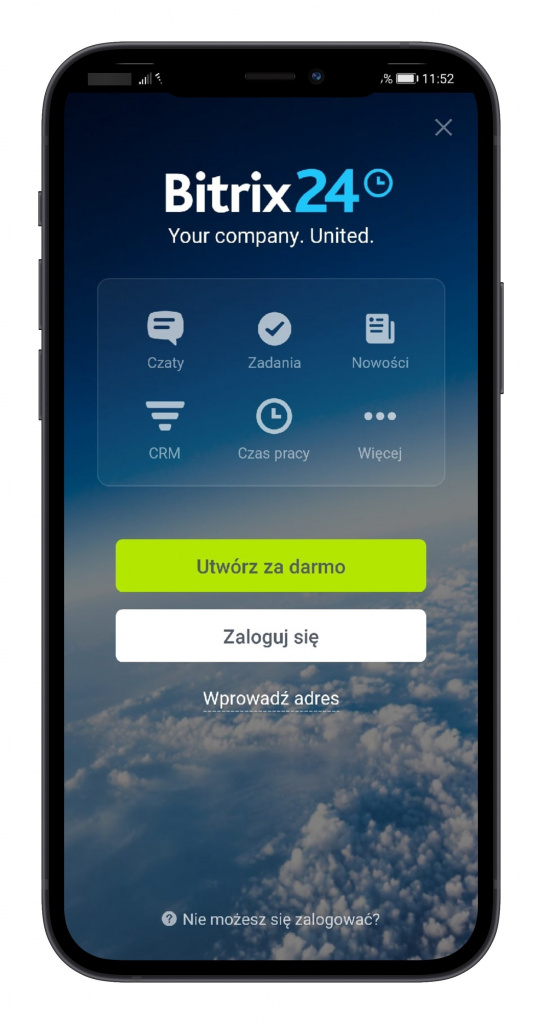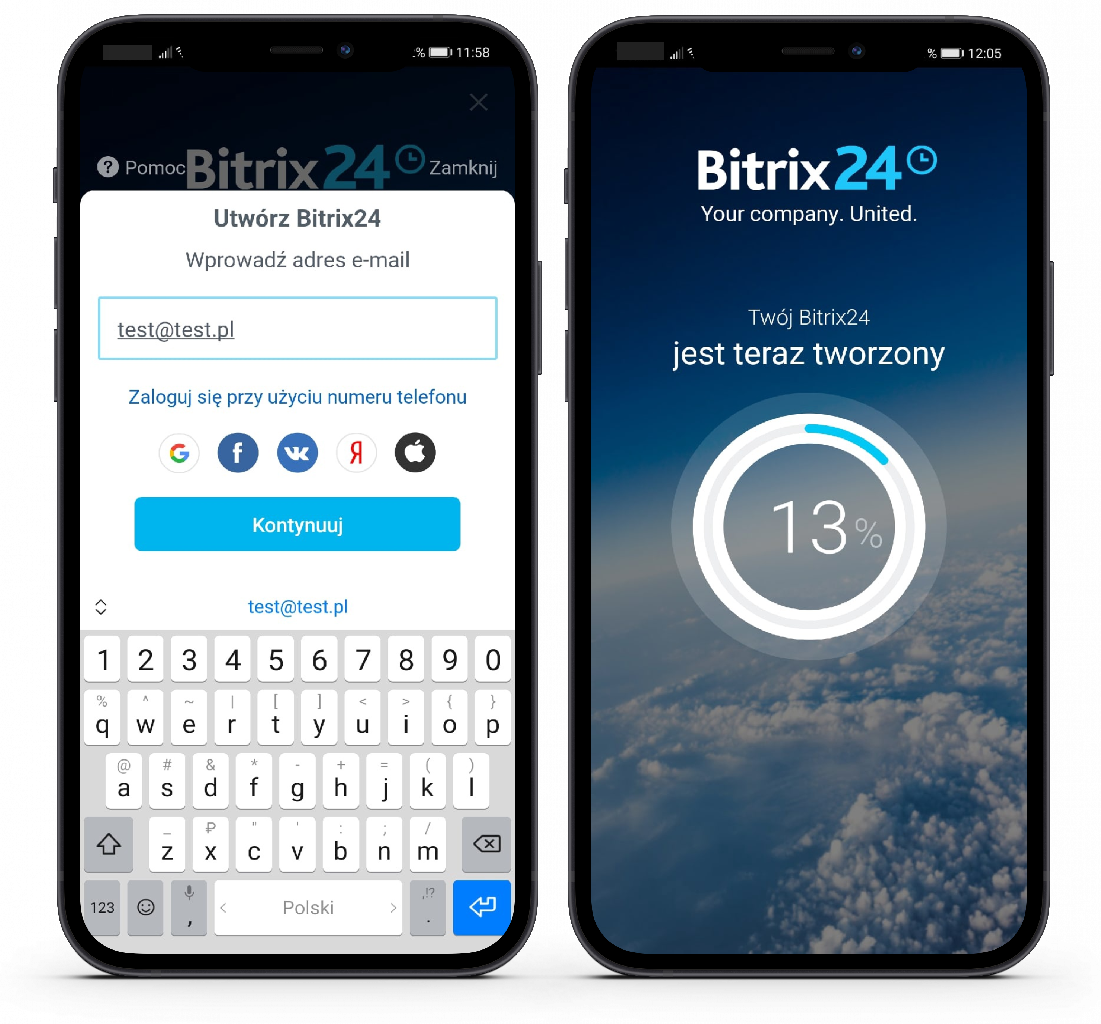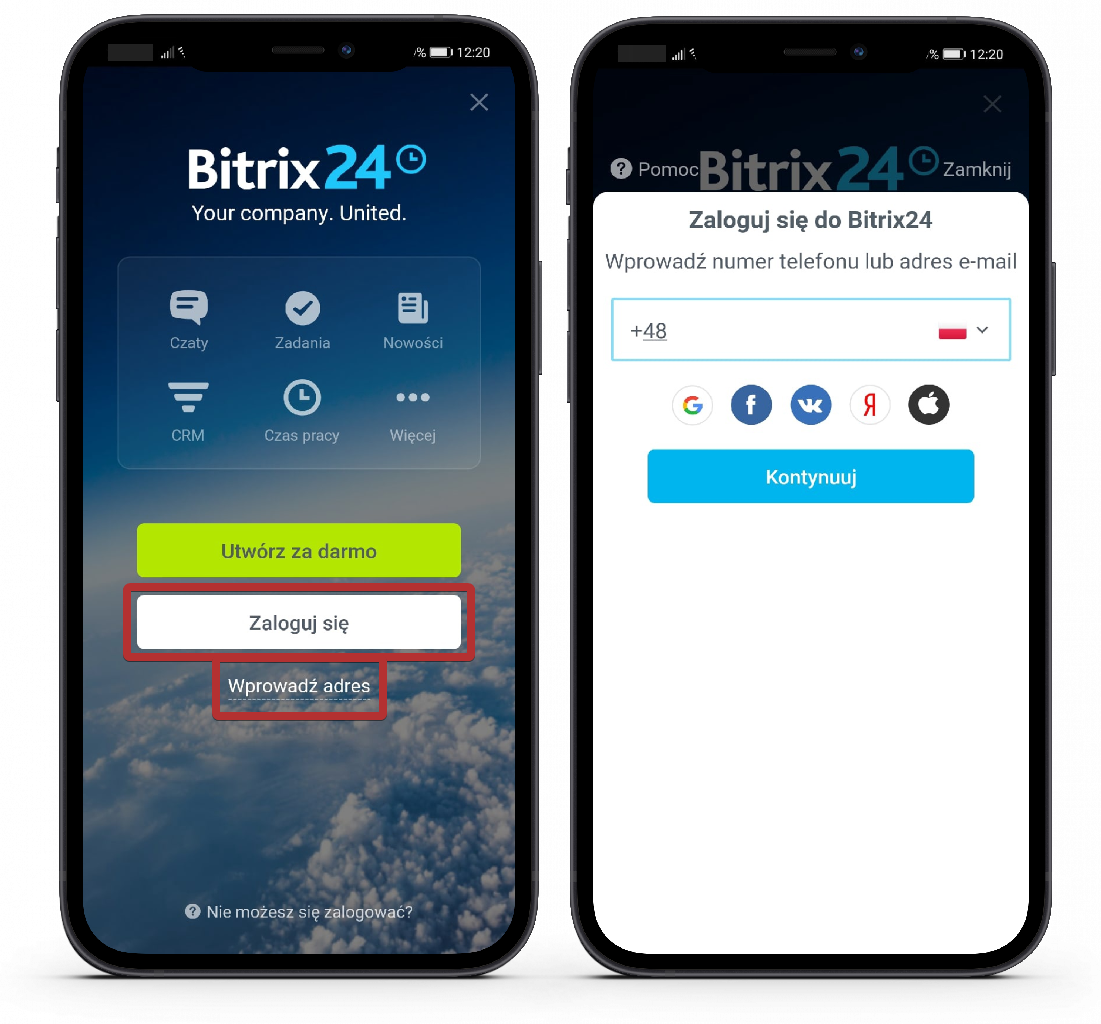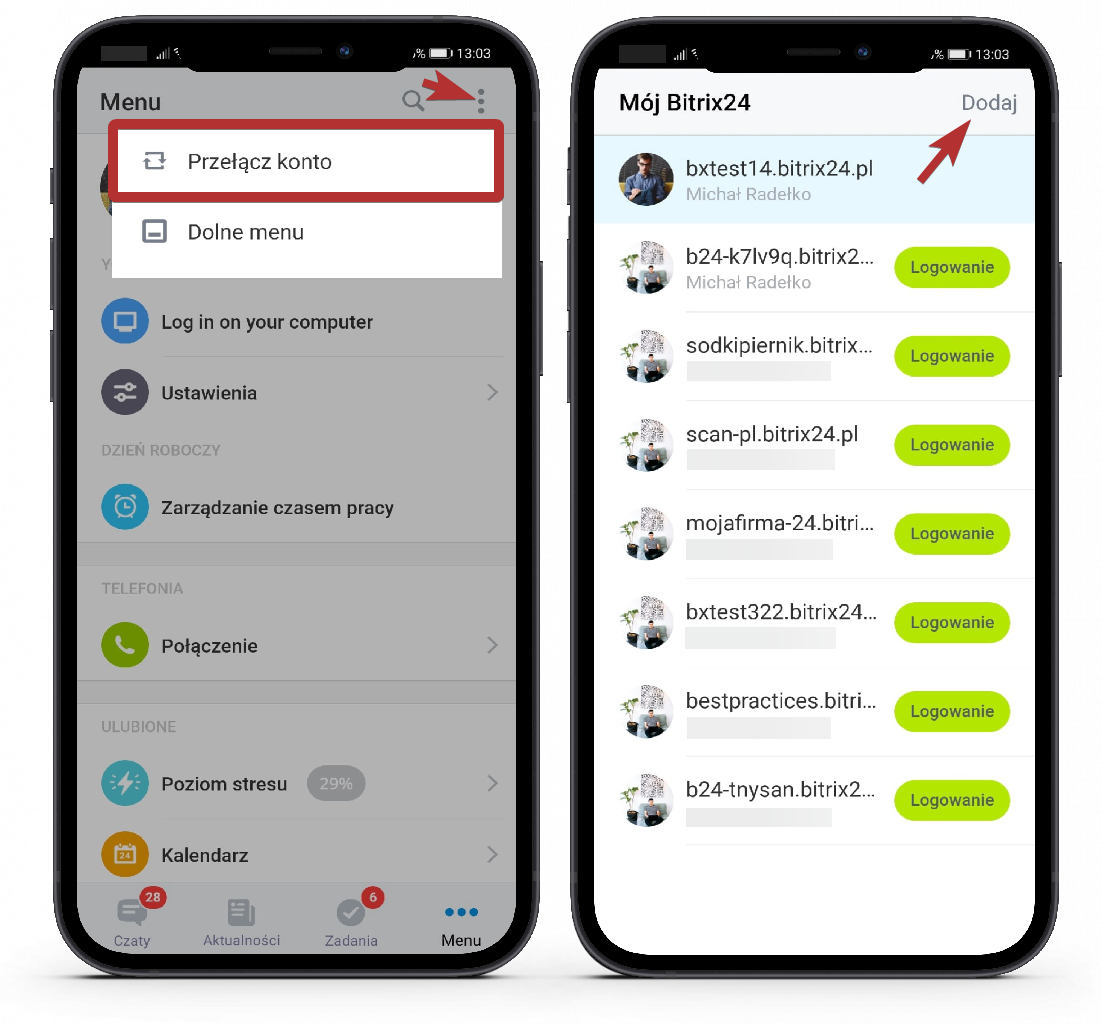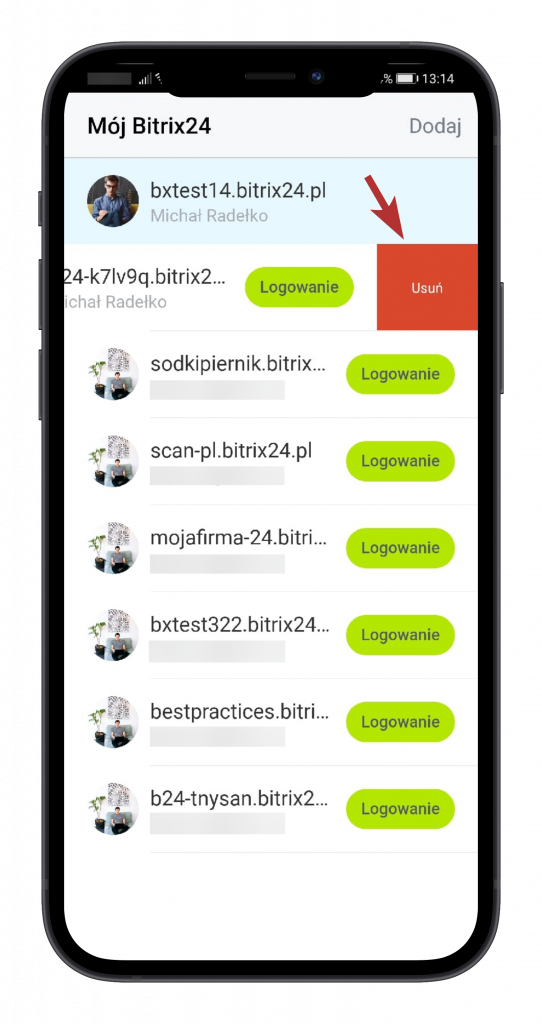Możesz utworzyć nowe konto lub zalogować się do istniejącego portalu bezpośrednio w aplikacji mobilnej Bitrix24.
Jak utworzyć nowe konto Bitrix24 w aplikacji mobilnej?
Aby utworzyć nowe konto, dotknij przycisku Utwórz za darmo i podaj adres e-mail. Możesz również utworzyć nowe konto za pomocą sieci społecznościowych. Po zaakceptowaniu Zgody użytkownika zostanie utworzone nowe konto Bitrix24.
Jak zalogować się do Bitrix24 w aplikacji mobilnej?
Aby zalogować się do Bitrix24, dotknij przycisku Zaloguj się i podaj swoje dane. Możesz również zalogować się za pomocą adresu portalu.
Jeśli podłączyłeś dwustopniowe uwierzytelnienie, musisz podać jednorazowe hasło z aplikacji Bitrix OTP.
Alternatywnie możesz podać niestandardowe hasło z sekcji Hasła aplikacji> Aplikacja mobilna.
Jak dodać wiele kont Bitrix24?
W aplikacji mobilnej Bitrix24 możesz pracować na kilku portalach jednocześnie. Aby dodać kolejne konto, wybierz Przełącz konto> Dodaj lub wybierz potrzebne konto z listy:
Jak usunąć konto z listy kont Bitrix24?
Możesz usunąć niepotrzebne konta z listy kont. Aby to zrobić, przejdź do listy kont> wybierz niepotrzebne konto> przesuń palcem w lewo i kliknij Usuń.